Browser Google dapat dengan mudah beradaptasi dengan keinginan pengguna apa pun. Sistem ekstensi dan skrip yang canggih memungkinkan Anda untuk menyesuaikannya dengan berbagai tugas.
Sebagai mesin pencari, Google mungkin tampak tidak nyaman bagi sebagian pengguna, jadi pertanyaan tentang bagaimana mengubah halaman pencarian untuk mendapatkan antarmuka yang lebih canggih tetap relevan – lihat saja diskusi populer.
Browser awalnya memungkinkan Anda untuk menjalankan mesin pencari sesuai keinginan Anda. Pengguna dapat menambahkan yang baru atau memilih dari yang sudah ada dalam daftar.
Bisakah saya mengubah halaman pencarian saya di Google Chrome
Menurut data resmi, paling sering pengguna menolak untuk terus menggunakan Google Chrome karena halaman awal yang tidak nyaman – terlalu pelit dan tidak memiliki semua fungsi Speed Dial. Tetapi dalam kasus kinerja dan fungsi yang didukung, gambar yang berlawanan diamati – banyak yang mencatat bahwa itu menunjukkan parameter yang sangat baik.
Ada berbagai cara untuk mengubah halaman pencarian. Misalnya, Anda dapat menginstal Speed Dial. Ini akan menambahkan bookmark visual, serta bilah pencarian sistem yang diinginkan, setelah itu dapat digunakan kapan saja.
Anda dapat mengubah mesin telusur di Google Chrome dengan cara bawaan, tanpa menggunakan add-on. Ini dilakukan dalam beberapa langkah, dan bahkan orang yang tidak berpengalaman yang baru mulai menguasai pekerjaan dengan PC akan dapat mengatasi prosedur ini.
Prosedur penggantian
Bersama dengan mesin pencari, masuk akal untuk mengubah halaman awal. Ini akan membuatnya lebih fungsional dan membuatnya lebih mudah untuk berinteraksi dengan bookmark. Pertama, pencarian berubah, lalu halaman awal. Semuanya dilakukan dalam beberapa langkah, Anda harus mengikuti instruksi.
Mesin telusur
Sebagian besar pengguna memasukkan kueri mereka di omnibox – kotak pencarian di bagian atas layar, tempat Anda juga dapat memasukkan alamat lengkap situs yang akan dikunjungi. Di Chrome dan sebagian besar browser, awalnya didasarkan pada mesin pencari Google. Beberapa perusahaan terkadang merilis versi browser mereka sendiri, dalam hal ini mereka dapat menggunakan opsi lain, seperti Bing atau Yandex.
Untuk mengubah mesin pencari, Anda perlu:
- Mulai browser.
- Buka menu (tombol yang diinginkan terlihat seperti tiga titik vertikal).
- Buka pengaturan dasar Chrome.
- Buka bagian Mesin Pencari.
- Di bagian atas, di mana tertulis "Mesin pencari yang digunakan di bilah alamat", pilih yang diinginkan dari daftar drop-down.
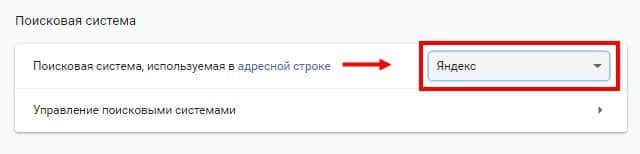
Sebagai aturan, browser menawarkan untuk menginstal Yandex, Bing atau mail.ru. Namun, Google memungkinkan Anda untuk menghubungkan sistem lain yang tidak ada dalam daftar yang diusulkan.
Untuk melakukan ini, tambahkan mesin pencari baru:
- Klik "Kelola Mesin Pencari".
- Di mana dikatakan "Mesin pencari lain", klik tombol "Tambah".
- Tiga bidang akan terbuka. Di bidang "Mesin pencari" tulis namanya (tidak peduli bagaimana – yang utama adalah Anda sendiri mengerti).
- Di bidang "Kata Kunci", tulis apa saja – misalnya, "film".
- Buka mesin pencari yang ingin Anda tambahkan dan ketik "film" ke dalamnya.
- Salin tautan dari bilah alamat.
- Tempelkan tautan ini ke URL dengan parameter %s alih-alih bidang kueri.
- Dengan demikian, alih-alih kueri, Anda harus menulis %s. Misalnya, alih-alih https://www.google.ru/search?q=, film akan https://www.google.ru/search?q=%s.
- Klik "Selesai".
- Mulai ulang browser.
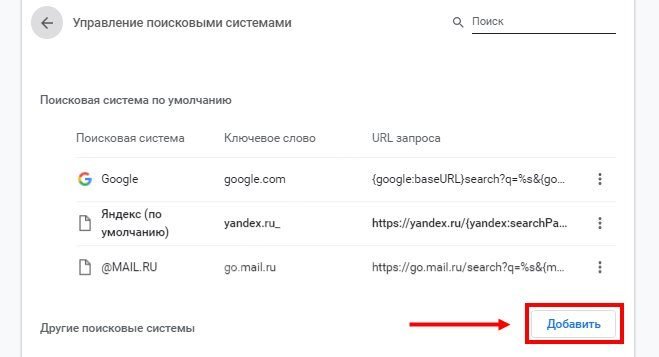
Dengan demikian, Anda dapat menambahkan mesin pencari apa pun yang belum terdaftar. Jika Anda ingin menggunakannya sebagai default, klik pada tiga titik di sebelahnya.
Halaman Awal
Halaman awal terbuka saat Anda memulai browser. Secara default, ini adalah jendela kosong dengan fungsi minimal dalam bentuk string pencarian. Untuk mengubah halaman awal, Anda perlu:
- Mulai browser.
- Buka "Pengaturan".
- Buka bagian Startup Chrome.
- Tentukan halaman yang harus dibuka saat browser dimulai.
Cara lain adalah dengan pergi ke Yandex.ru dan klik "Make Starter" di sana.
Anda akan diarahkan ke ekstensi yang disebut "Cari dan Pemula – Yandex", yang perlu Anda instal. Jangan khawatir jika namanya ditampilkan dalam bahasa Inggris – ekstensi itu sendiri berfungsi dalam bahasa Rusia.
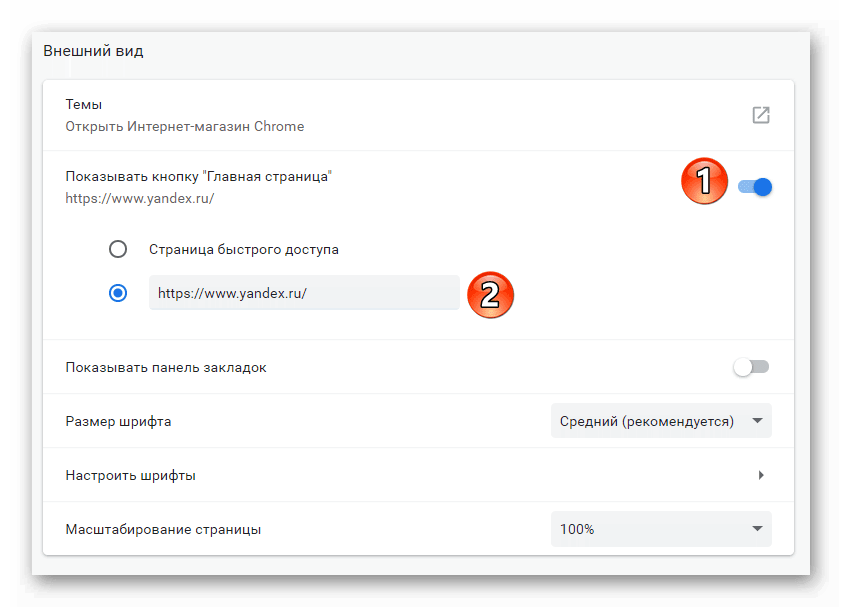
Cara alternatif adalah menginstal ekstensi untuk menambahkan Panggilan Kecepatan:
- Mulai browser.
- Ikuti tautannya — https://chrome.google.com/webstore/category/extensions?hl=ru.
- Di baris "Pencarian toko", masukkan "Elemen Yandex".
- Dalam daftar yang muncul, klik "Visual Bookmarks".
- Klik pada tombol "Instal".
- Mulai ulang browser.
Setelah itu, halaman beranda akan diubah, dimungkinkan untuk menyematkan bookmark di tempat yang menonjol, dan bilah pencarian Yandex juga akan ditampilkan.
Cara mengatur ulang pengaturan default
Anda dapat melakukan semua hal yang kami lakukan di atas, tetapi dalam urutan terbalik. Artinya, ubah pengaturan mesin pencari, nonaktifkan atau hapus ekstensi. Pergi ke "tiga poin" – "Alat Lanjutan" – "Ekstensi" untuk melakukan ini.
Tetapi jika karena alasan tertentu pengaturan perlu diatur ulang sepenuhnya, maka ini akan membutuhkan:
- Mulai browser.
- Buka "Pengaturan".
- Putar ulang halaman ke bagian paling bawah.
- Klik pada tombol "Advanced".
- Tunggu hingga akhir bagian.
- Klik "Setel ulang pengaturan dan hapus malware".
- Pilih "Kembalikan pengaturan default".
- Konfirmasikan tindakan.
Setelah reset, Anda harus me-restart browser Anda. Perhatikan bahwa semua kata sandi dan bookmark yang tidak disinkronkan akan dihapus. Dengan cara ini, Anda dapat kembali ke halaman beranda default jika terjadi kesalahan selama penyiapan.







